基本操作
教室を探す方法は2つあります。
キーワード検索
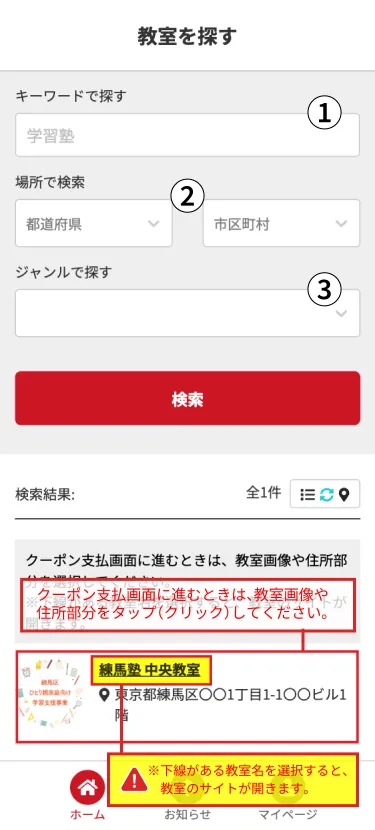
-
探したい教室のキーワードを入力します。
キーワードの例
- 教室名:練馬塾
- 教室名(カタカナ):ネリマ
- 住所:練馬区〇〇町
- ジャンル:教室型
- 教室説明:楽しく学べます
- 探したい都道府県、市区町村を選択します。
- ジャンルを選択します。
①〜③を任意で入力したら「検索」をタップ(クリック)します。
現在地から近い順に検索結果が表示されます。
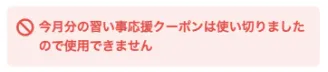
最初にログインした際には、クーポンが付与されず、この画面が出る場合があります。
クーポン付与後はこの画像が消えます。クーポンの付与は10/1以降となります。
クーポン支払画面に進むときは、教室画像や住所部分を選択してください。
※下線がある教室名を選択すると、教室のサイトが開きます。
地図で検索
現在地点から近い教室をマップから探すこともできます。
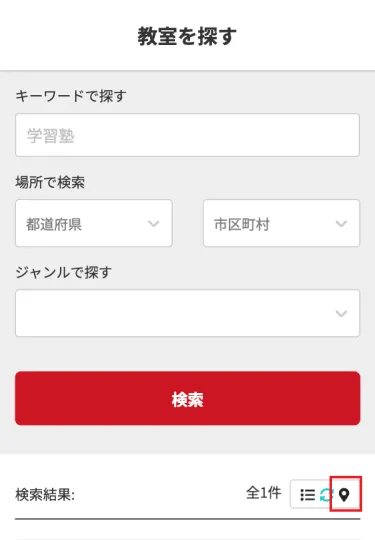
画像の赤枠のマップのピンマークをタップ(クリック)します。

マップに参加教室が「練馬区ひとり親家庭向け学習支援事業(学習クーポン)」のアイコンで表示されます。
アイコンをタップ(クリック)すると教室名が表示されます。
教室で提供しているコースを確認したい場合は、表示された教室情報をタップ(クリック)しましょう。

教室詳細情報の確認方法
検索結果で表示された教室(画像)をタップ(クリック)すると教室の詳細ページが表示されます。
- 教室情報です。
- ハートボタンを押すと教室のお気に入り登録が可能です。
- コースの一覧です。
クーポン利用前には、間違いがないか、よく確認しましょう。コースを選択すると精算画面に移ります。 - 一覧にないコースを金額指定で利用できます。
- 詳しい教室情報を確認できます。
コメント機能は使用しません。
精算方法
受講時のお会計方法は2つあります。
コース選択

- コースの種類・条件が表示されます。
金額指定

- 精算金額の入力をお願いします。
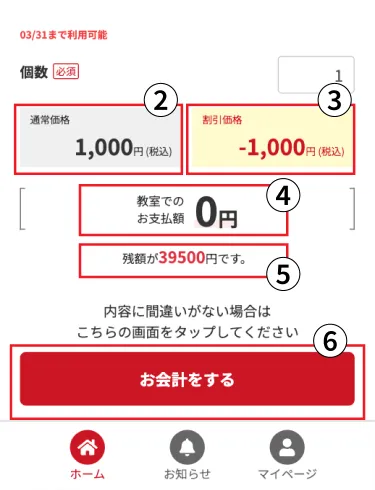
- 事業者へ支払う金額です。
- クーポン充当金額です。
- 事業者へ支払う金額からクーポン充当額を引いた金額です。
- クーポンで利用できる残額です。
- 「お会計をする」をタップ(クリック)します。

支払いの確認画面が表示されます
支払いの確認画面が表示されますので、内容を確認し、間違いなければ「オーダー確認」をタップ(クリック)します。
QRコードは使用いたしません。
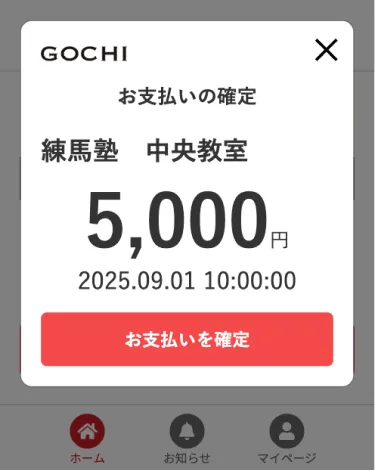
支払いを完了します
「お支払いの確定」をタップ(クリック)します。
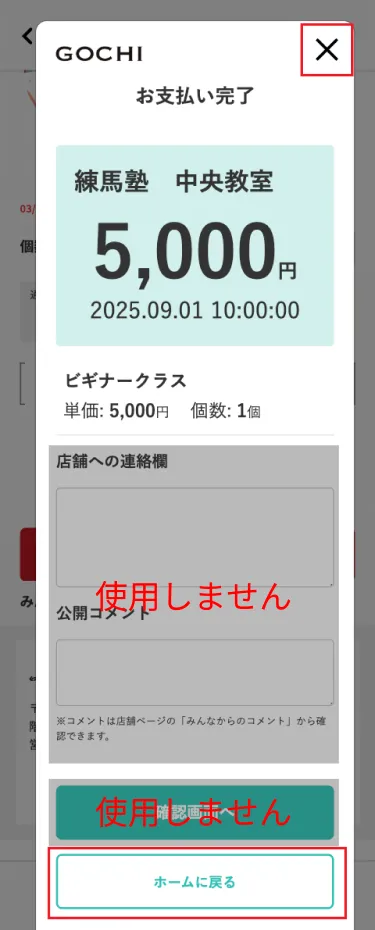
音がなり完了画面が表示されます
「×」ボタンまたは「ホームへ戻る」をタップ(クリック)して戻ります。
お支払い完了画面での「確認画面へ」のタップ(クリック)は不要です。
